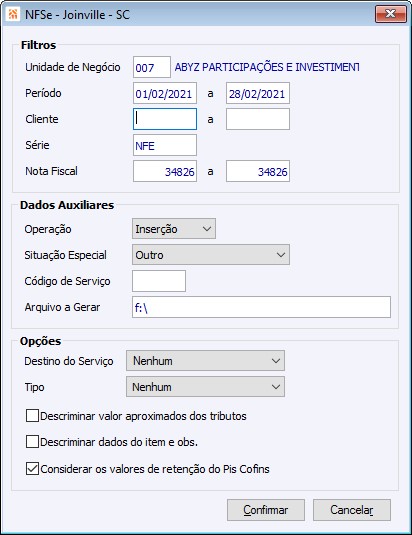EM NFS-e Joinville
Fiscal > Gestão Fiscal Municipal >
Rotinas >
SC - Santa Catarina >
NFS-e Joinville
NFS-e Joinville
Esta rotina gera o XML de Notas Fiscais de Serviço Eletrônica para a Prefeitura de Joinville - SC. Poderá ser criado um xml para cada Nota Fiscal, ou gerado um lote de notas. Devido ao fato da comunicação com a prefeitura ser exclusivamente através do site, a rotina apenas criará os XMLs, e estes serão importados e confirmados pela prefeitura.
Após a geração do arquivo o usuário deverá acessar o site da prefeitura municipal, acessar a área para envio do arquivo e exportar o XML. Posteriormente, o usuário deve baixar o arquivo de retorno e importar através da rotina de importação.
Após a geração do arquivo as notas constantes nos mesmos terão o campo ‘Arquivo NFSe Gerado’ marcado na guia Complementar do Cadastro da Nota Fiscal de Saída. Este campo poderá ser alterado manualmente pelo usuário, desde que o mesmo possua o direito GERFAT.
Grupo Filtros
Unidade de Negócio
Neste campo/filtro informe a unidade de negócio. Pode-se utilizar o recurso de zoom(F5) para busca deste campo/filtro.
Período
Neste campo informe a data inicial e final que será utilizado no processo.
Cliente
Neste campo/filtro informe o código da empresa. Pode-se utilizar o recurso de zoom(F5) para busca deste campo/filtro.
Série
Neste campo informe a série da Nota Fiscal. Pode-se utilizar o recurso de zoom(F5) para busca deste campo/filtro.
Nota Fiscal
Neste campo informe o número da Nota Fiscal. Pode-se utilizar o recurso de zoom(F5) para busca deste campo/filtro.
Grupo Dados Auxiliares
Grupo Opções
Considerar os valores de retenção do PIS COFINS
Quando esta opção estiver marcada, as tags <valor_pis> e <valor_cofins> no XML devem ser gerados os valores dos campos 'Valor PIS retenção' e 'Valor COFINS retenção', respectivamente. Não havendo valores nesses campos, as tags serão geradas com o conteúdo dos campos 'Valor PIS' e 'Valor COFINS'.
Botões
Botão Confirmar: ao clicar nesse botão é disparado o evento para o próximo registro,
quando não constar próximo registro, entrará em modo criar, salvando o registro.
Botão Cancelar: ao clicar nesse botão, é disparado o evento de cancelar, saindo da tela de registros sem salvar informações.
Maiores informações sobre a utilização da Rotina estão disponíveis na página: NE - Como Fazer - NFSe Joinville